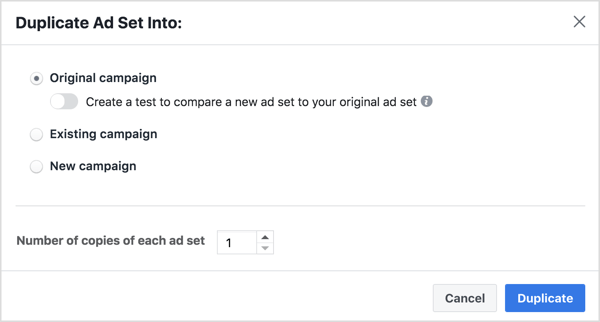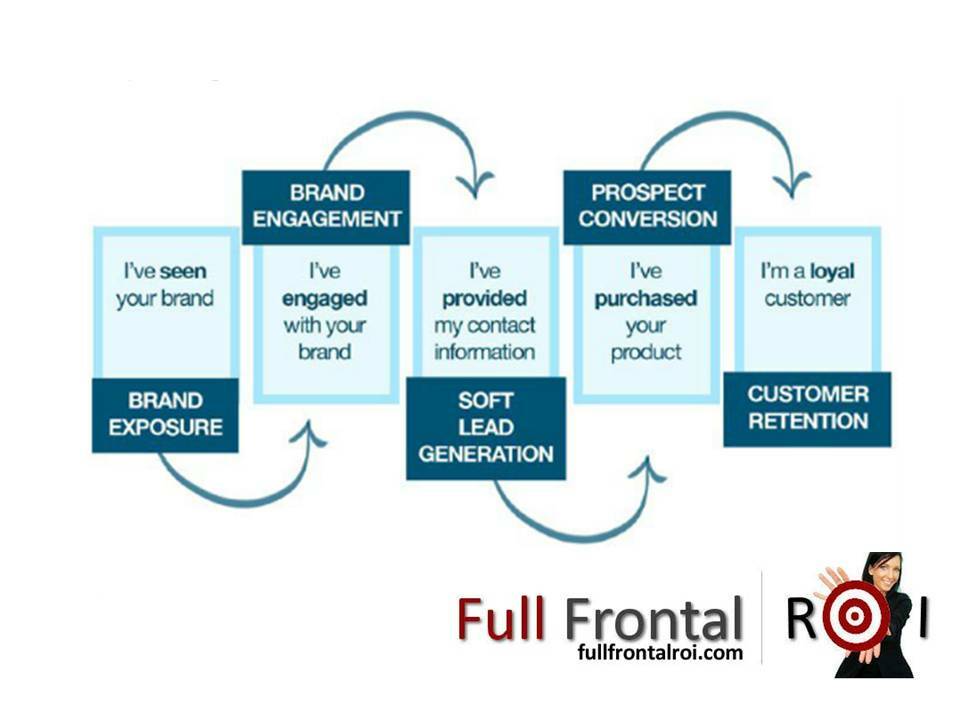עודכן לאחרונה ב

אתה יכול למחוק תמונות ב- Mac בכמה צעדים. אולי חשוב מכך, תוכל לשחזר אותם גם ברוב המקרים. תסתכל איך לעשות את שניהם.
אם אתה משתמש בתמונות iCloud של Apple, סביר להניח שאתה כבר יודע שתמונות וסרטונים שנשמרו או נערכו במכשיר אחד מותאמים לאחרים שלך כל עוד אתה מחובר עם אותו חשבון iCloud. אותו דבר קורה כאשר אתה רוצה למחוק תמונות ב- Mac או לאחר מכן רוצה לשחזר אותן, מה שאתה יכול לעשות לזמן מוגבל.
כיצד למחוק תמונות ב- Mac
כאשר אתה מוחק תמונות ב- Mac (ובסרטונים), הן ממוקמות באלבום שנמחק לאחרונה באפליקציית התמונות המקוריות. הם יישארו שם 30 יום לפני שיוסרו אוטומטית מ- iCloud והמכשירים שלך, כולל Mac. מתחת לכל תמונה יש מידע על מתי התמונה תימחק.
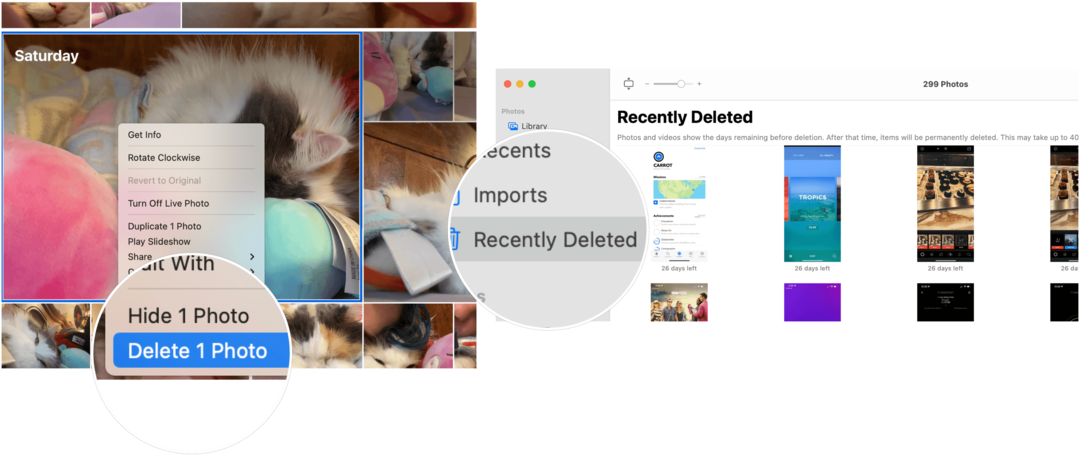
כמה נקודות חשובות שכדאי לקחת בחשבון:
- אם אינך באמצעות תמונות iCloud, כל התמונות והסרטונים שנמחקו באפליקציית התמונות ב- Mac הם רק הוסר מהמכשיר הזה.
- תוכל לשחזר קבצים מהאלבום שנמחק לאחרונה בכל עת בתוך 30 יום.
- מחיקת תמונות וסרטונים מאפליקציית התמונות לא תשמור אחסון במחשב שלך. זה קורה רק כאשר אתה מוחק לצמיתות את הפריטים מהאלבום שנמחק לאחרונה.
מחיקת תמונות
ישנן אפשרויות שונות שתוכל לנקוט כדי להתחיל למחוק תמונות וסרטונים מאפליקציית התמונות. הנתיב שתקבע יקבע אם הפריטים יישלחו לאלבום שנמחק לאחרונה או ימחקו מיידית מהאפליקציה.
כפי שמסבירה אפל, הבחירות שלך הן:
- לִמְחוֹק תמונות וסרטונים שנבחרו בתצוגת ימים: הקש על מחק ולאחר מכן לחץ על מחק. הפריטים שנבחרו נמחקים מהספרייה שלך ומוצבים באלבום שנמחק לאחרונה.
- מחק תמונות וסרטונים מאלבום, אך לא מהספרייה שלך: הקש על מחק. הפריטים שנבחרו נמחקים מהאלבום בלבד ונשארו בספרייה שלך.
- מחק תמונות וסרטונים מאלבום חכם (לדוגמה, ייבוא אחרון, מועדפים או סרטונים): הקש Command-Delete. הפריטים שנבחרו נמחקים מהספרייה שלך ומוצבים באלבום שנמחק לאחרונה.
- מחק תמונות וסרטונים והסר אותם לצמיתות מהאלבום שנמחק לאחרונה: הקש על Command-Delete ואז פתח את האלבום שנמחק לאחרונה. בחר את הפריטים שברצונך למחוק לצמיתות, לחץ על מחק ולאחר מכן לחץ על אישור.
שחזור תמונות
אם אתה יכול למצוא את התוכן שלך בתיקייה שנמחקה לאחרונה באפליקציית התמונות, תוכל לשחזר אותו.
לשם כך:
- נְקִישָׁה נמחק לאחרונה בסרגל הצד של אפליקציית התמונות.
- בחר את פריטים לשחזר.
- בחר לְהַחלִים.
שימוש במכונת זמן
אם אתה מגבה את הקבצים שלך באמצעות מכונת הזמן של macOS, תוכל לשחזר תמונות וסרטונים שאינם זמינים עוד בתיקייה שנמחקו לאחרונה - בהנחה שהם גובים כמובן.
אפל מסבירה:
אם אתה משתמש בתמונות iCloud ואתה משחזר את ספריית תמונות המערכת מתוך גיבוי של מכונת זמן, כל תמונות שמחקת מאז הגיבוי האחרון של Time Machine משוחזרות ל- Mac שלך ומועלות ל- iCloud שוב. אם בחרת לייעל את אחסון ה- Mac, ייתכן של Time Machine אין גיבוי של מסמכי המקור שלך. עם זאת, מסמכי המקור מאוחסנים ב- iCloud.
כדי לעשות זאת:
- בחר תמונות> צאתמונות אם אתה עדיין באפליקציית התמונות ב- Mac שלך.
- לחץ על מכונת זמן סמל בפינה השמאלית העליונה בשורת התפריטים.
- בחר הזן את מכונת הזמן מהתפריט הנפתח.
- לאחר מכן, לחץ על תַאֲרִיך מהגיבוי האחרון שלך, ואז נווט לגיבוי של ספריית התמונות שלך. לחץ כדי לבחור.
- בחר לשחזר.
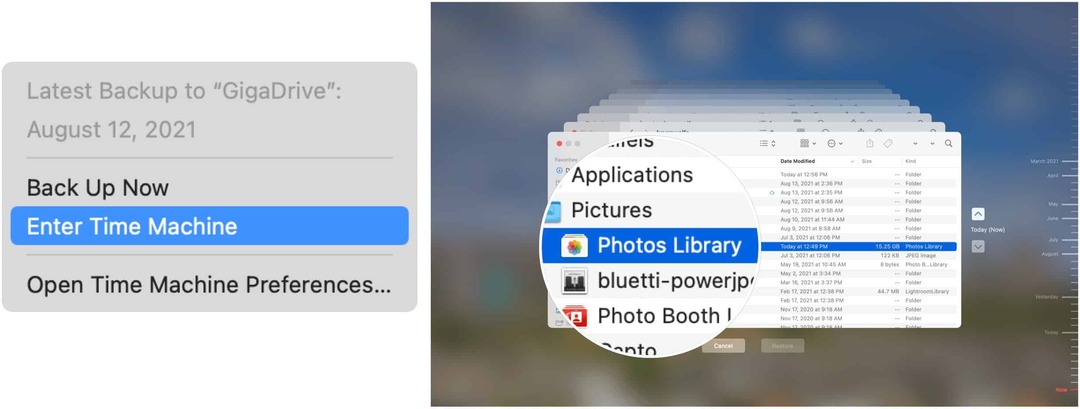
ברוב המקרים מחיקת תמונות וסרטונים ב- Mac אינה השלב האחרון. אתה יכול לשחזר את הקבצים האלה (אם טעית) תוך 30 יום. תוכל גם לנצל את הגיבויים של מכונת הזמן שלך במידת הצורך.
כיצד לנקות את המטמון, קובצי ה- Cookie והיסטוריית הגלישה של Google Chrome
Chrome עושה אחסון עבודה מצוין באחסון היסטוריית הגלישה, המטמון והעוגיות כדי לייעל את ביצועי הדפדפן שלך באינטרנט. איך שלה ...
התאמת מחירים בחנות: כיצד להשיג מחירים מקוונים בעת קניות בחנות
קנייה בחנות לא אומרת שצריך לשלם מחירים גבוהים יותר. הודות להבטחת התאמת מחירים, תוכל לקבל הנחות מקוונות בעת קניות ב ...
כיצד לתת מנוי של דיסני פלוס עם כרטיס מתנה דיגיטלי
אם נהניתם מ- Disney Plus ורוצים לשתף אותו עם אחרים, כך תוכלו לרכוש מנוי של Disney+ Gift עבור ...
המדריך שלך לשיתוף מסמכים ב- Google Docs, Sheets ו- Slides
תוכל לשתף פעולה בקלות עם האפליקציות מבוססות האינטרנט של Google. להלן המדריך שלך לשיתוף ב- Google Docs, Sheets ו- Slides עם ההרשאות ...